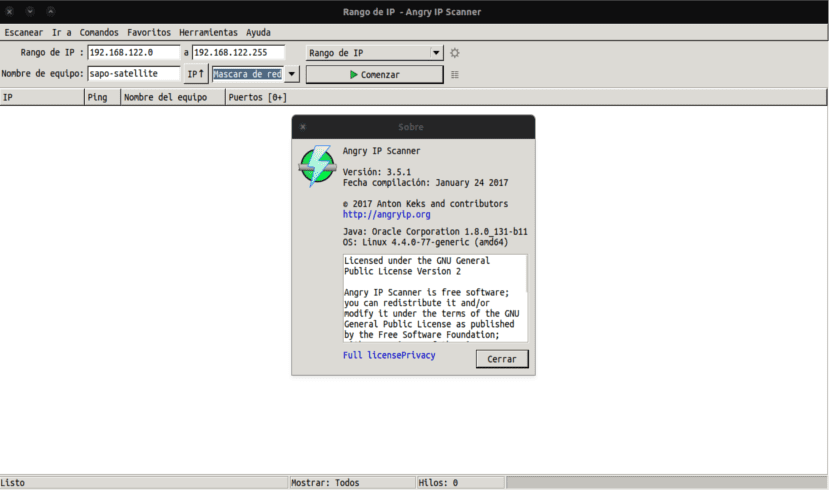
W następnym artykule przyjrzymy się bardzo przydatnemu narzędziu dla użytkowników, którzy chcą kontrolować urządzenia podłączone do ich sieci prywatnej. W przypadku dużych sieci taka aplikacja może pozostać mała, jeśli nie dodamy dodatków. Aplikacja nazywa się Angry IP Scanner, a wraz z nią możemy efektywnie i łatwo skanować sieci. Funkcjonalności tego programu są prawdopodobnie bardziej ograniczone niż te, które można uzyskać za pomocą większych programów przeznaczonych do przeprowadzania audytów sieci, takich jak Nmap. Na marginesie powiedz, że krzywa uczenia się jest znacznie płynniejsza w porównaniu z bardziej złożonymi programami.
Angry IP Scanner pozwala bardzo szybko wykryć adresy IP, pozwalając nam jednocześnie przeskanować Twoje porty. Inną interesującą cechą programu jest to, że możemy zapisywać zebrane dane jako pliki z listami TXT, CSV, XML lub IP-Port. Dzięki temu będziemy mogli wygenerować rejestr urządzeń podłączonych do naszej sieci.
Największą użyteczność tej aplikacji można znaleźć, gdy używamy dynamicznego przypisywania adresów IP w naszej sieci, które jest obecnie najbardziej rozpowszechnioną opcją. W takich przypadkach adres IP każdego urządzenia może się różnić w zależności od sesji.
Program jest wieloplatformowy, lekki i open source. Nie wymaga żadnej skomplikowanej instalacji, ponieważ użytkownicy Ubuntu mają odpowiedni pakiet .deb. Użytkownicy systemów Mac OSX i Windows również mają swoje odpowiednie instalatory.
Zła operacja skanera IP
Jak już napisałem, główną funkcjonalnością tej aplikacji jest skanowanie sieci TCP / IP. To umożliwia użytkownikom łatwe uzyskiwanie adresów IP w dowolnym wybranym przez nich zakresie. Aby to osiągnąć, Angry IP Scanner oferuje użytkownikom bardzo łatwy w użyciu interfejs.
Po uruchomieniu programu Angry IP Scanner wykryje wszystkie aktywne adresy IP. W zasadzie rozwiąże to adres MAC każdego z nich, pokaże nam jego nazwę hosta i otwarte porty. Wszystkie te dane zostaną nam pokazane, o ile znalezione urządzenia na to pozwolą.
Aplikacja po prostu pinguje każdy wykryty adres IP, aby sprawdzić, czy istnieje. Zgodnie z ogólną zasadą, jeśli hosty nie odpowiadają na ping aplikacji, są uważane za martwe. To zachowanie można zmienić w oknie dialogowym Preferencje -> zakładka Nawigacja. W tym samym oknie dialogowym program da nam możliwość skonfigurowania różnych metod pingowania znalezionych urządzeń.
Klikając prawym przyciskiem myszy na dowolnym z wyświetlonych hostów i wybierając „Otwórz”, program pokaże nam kilka sposobów eksploracji lub sprawdzenia tego urządzenia: przeglądarka internetowa, FTP, Telnet, Ping, Trace Route, Geo locate itp. Tę listę opcji można dostosować, aby dodać inne programy, na przykład otwieranie w przeglądarce Google Chrome.
W celu zwiększenia szybkości skanowania program wykorzystuje podejście wielowątkowe. Obejmuje to utworzenie oddzielnego wątku skanowania dla każdego wykrytego adresu IP. Z tym osiągnęły wyższą prędkość skanowania niż inne programy podobnie, używając innego podejścia.
Wtyczki do Angry IP Scanner
Aplikacja ma dodatkowe funkcje, takie jak informacje NetBIOS (nazwa komputera i nazwa grupy roboczej), preferowane zakresy adresów IP, wykrywanie serwera internetowego itp. Jeśli nadal potrzebujemy więcej funkcji, zawsze możemy skorzystać z dodatków. Za pomocą tych wtyczek Angry IP Scanner może zebrać i pokazać nam więcej informacji o zeskanowanych adresach IP. Każdy użytkownik, który umie i potrafi pisać Javę, będzie mógł tworzyć własne wtyczki dostosowane. Więc każdy może rozszerzyć funkcjonalności tego programu.
Pobierz Angry IP Scanner
Pełny kod źródłowy tej aplikacji jest dostępny na jej stronie głównej. GitHub tak, aby każdy, kto chce, mógł przyjrzeć się i wnieść swój wkład, jeśli chce.
Jeśli bezpośrednio wolisz pobrać i zainstalować pakiet dla Ubuntu, przejdź do strona pobierania. Tam możesz zdobyć pakiet 64-bitowy lub 32-bitowy. Następnie wystarczy zainstalować go za pomocą Centrum oprogramowania lub za pomocą terminala.
Dzięki, zobaczę, jakie maszyny wyciekają do mojej sieci
Próbowałem tego lata temu i nie pamiętam nic dobrego. Wolę używać Nmapa, który działa w 100% i najlepiej działa w terminalu.
To tylko jedna więcej opcji, niż możesz znaleźć. Nmap jest rzeczywiście potężniejszy, ale jest też nieco bardziej skomplikowany. To kwestia gustu i szukania tego, co najlepiej odpowiada potrzebom każdego z nich. Pozdrowienia.
witaj, doskonała> 3